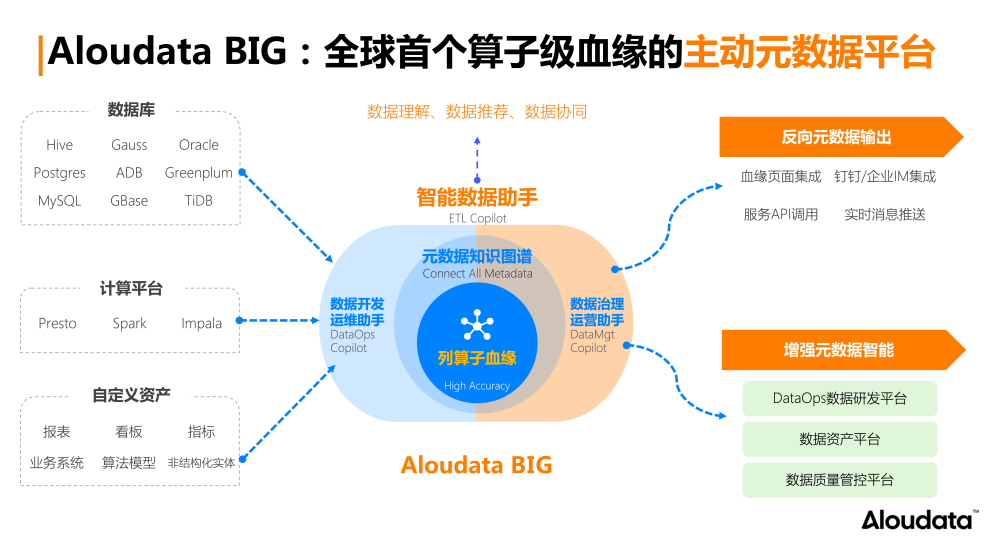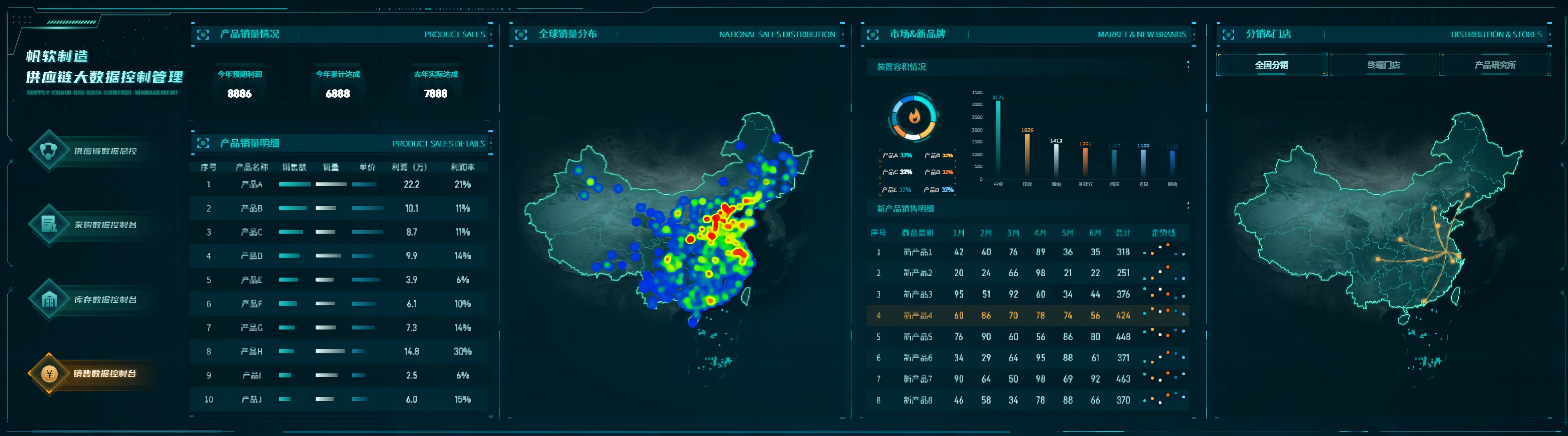在现代IT环境中,数据备份是一项至关重要的任务。无论是个人文件还是企业数据,都需要有可靠的备份机制来防止数据丢失。今天,我们将介绍一种高效的备份方案:使用rsync实现自动化备份目录。

什么是rsync?
rsync 是一个开源的、快速、通用的文件同步工具。它的主要功能是将文件和目录从一个位置同步到另一个位置,并且只传输更改的部分,从而大大提高了传输效率。它支持本地复制以及通过SSH、rsync协议等进行远程复制。
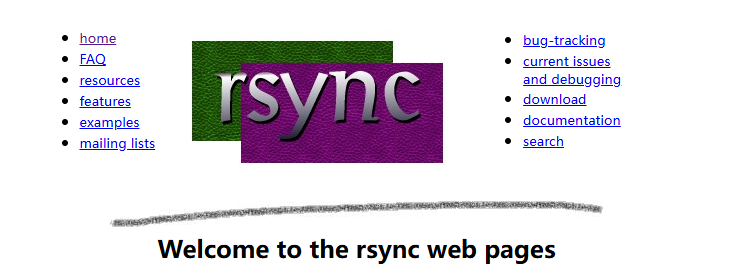
更多关于rsync可以查阅官方文档
为什么选择rsync?
-
高效性:rsync 只传输更改的部分,极大地减少了数据传输量。
-
灵活性:可以在本地和远程之间进行备份,支持多种协议。
-
可靠性:rsync 保持文件的属性、权限和时间戳,确保备份的完整性。
-
增量备份:通过符号链接实现增量备份,节省存储空间。
自动化备份脚本
下面是一个使用rsync实现自动化备份的Shell脚本。备份指定目录,并将旧的备份压缩归档。
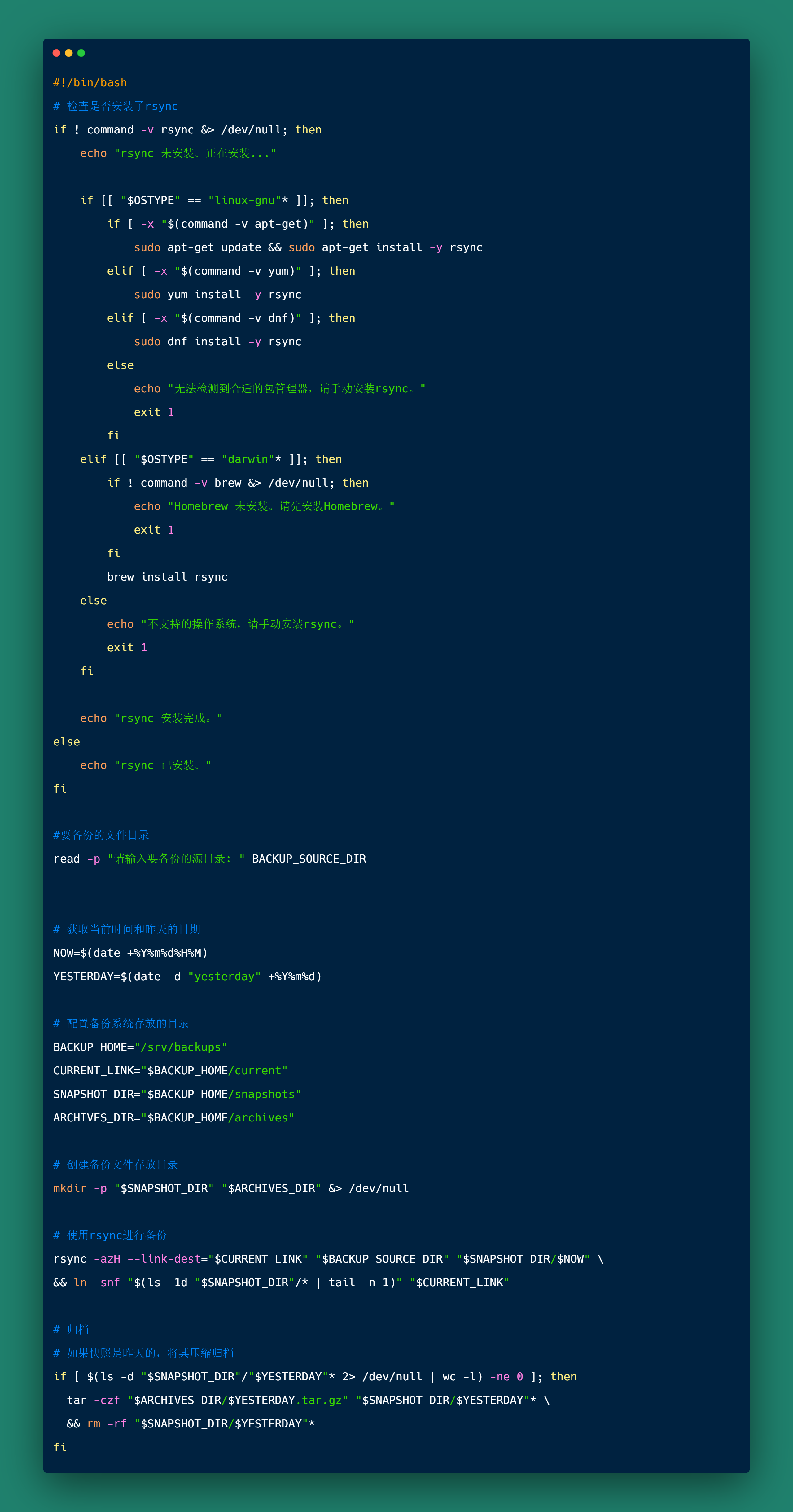
脚本详解
- **检查并安装rsync:**检查系统中是否安装了
rsync,如果没有,根据系统类型进行安装。
if ! command -v rsync &> /dev/null; then
echo "rsync 未安装。正在安装..."
if [[ "$OSTYPE" == "linux-gnu"* ]]; then
if [ -x "$(command -v apt-get)" ]; then
sudo apt-get update && sudo apt-get install -y rsync
elif [ -x "$(command -v yum)" ]; then
sudo yum install -y rsync
elif [ -x "$(command -v dnf)" ]; then
sudo dnf install -y rsync
else
echo "无法检测到合适的包管理器,请手动安装rsync。"
exit 1
fi
elif [[ "$OSTYPE" == "darwin"* ]]; then
if ! command -v brew &> /dev/null; then
echo "Homebrew 未安装。请先安装Homebrew。"
exit 1
fi
brew install rsync
else
echo "不支持的操作系统,请手动安装rsync。"
exit 1
fi
echo "rsync 安装完成。"
else
echo "rsync 已安装。"
fi
- 获取当前时间和昨天的日期:用于命名备份目录和归档文件。
NOW=$(date +%Y%m%d%H%M)
YESTERDAY=$(date -d "yesterday" +%Y%m%d)
- 配置备份系统存放的目录:定义备份文件、快照和归档的存放位置。
BACKUP_HOME="/srv/backups"
CURRENT_LINK="$BACKUP_HOME/current"
SNAPSHOT_DIR="$BACKUP_HOME/snapshots"
ARCHIVES_DIR="$BACKUP_HOME/archives"
- 要备份的文件目录:指定需要备份的源文件目录。
BACKUP_SOURCE_DIR="/etc"
- 创建备份文件存放目录:确保备份文件的存放目录存在,如果不存在则创建它们。
mkdir -p "$SNAPSHOT_DIR" "$ARCHIVES_DIR" &> /dev/null
- 使用rsync进行备份:使用
rsync命令进行增量备份,并更新当前备份的符号链接。
rsync -azH --link-dest="$CURRENT_LINK" "$BACKUP_SOURCE_DIR" "$SNAPSHOT_DIR/$NOW" \
&& ln -snf "$(ls -1d "$SNAPSHOT_DIR"/* | tail -n 1)" "$CURRENT_LINK"
rsync命令使用-a选项(归档模式),-z选项(压缩文件),-H选项(保持硬链接),以及--link-dest选项(使用符号链接进行增量备份)。完成备份后,更新CURRENT_LINK符号链接,指向最新的备份目录。
- 归档:检查是否存在昨天的备份,如果有,将其压缩归档,并删除原始备份文件。
if [ $(ls -d "$SNAPSHOT_DIR"/"$YESTERDAY"* 2> /dev/null | wc -l) -ne 0 ]; then
tar -czf "$ARCHIVES_DIR/$YESTERDAY.tar.gz" "$SNAPSHOT_DIR/$YESTERDAY"* \
&& rm -rf "$SNAPSHOT_DIR/$YESTERDAY"*
fi
如何使用
-
创建脚本文件:将上述脚本保存为
rsync.sh。 -
赋予执行权限:在终端中运行
chmod +x rsync.sh。 -
执行脚本文件:
./rsyn.sh,根据提示,输入要备份的目录,如下图所示:

修改系统时间,再次执行脚本,如下图所示:
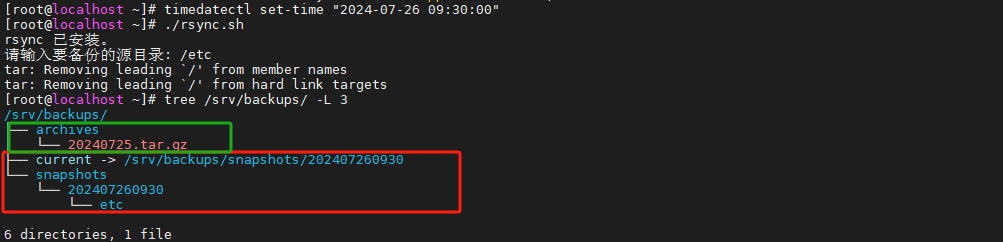
从上述的结果看到,昨天的备份已经被压缩归档好了。
总结
通过使用rsync和简单的Shell脚本,我们可以轻松实现自动化备份系统。这个方案不仅高效、灵活,还能确保数据的完整性和安全性。希望这篇文章能帮助你更好地理解rsync的使用,并在实际工作中有效地应用。
脚本获取方式
上述脚本已经上传上传到gitee,有需要的小伙伴可以自行获取。gitee上的仓库主要是分享一些工作中常用的脚本。小伙伴可以frok或者watch仓库,这样有更新可以及时关注到。
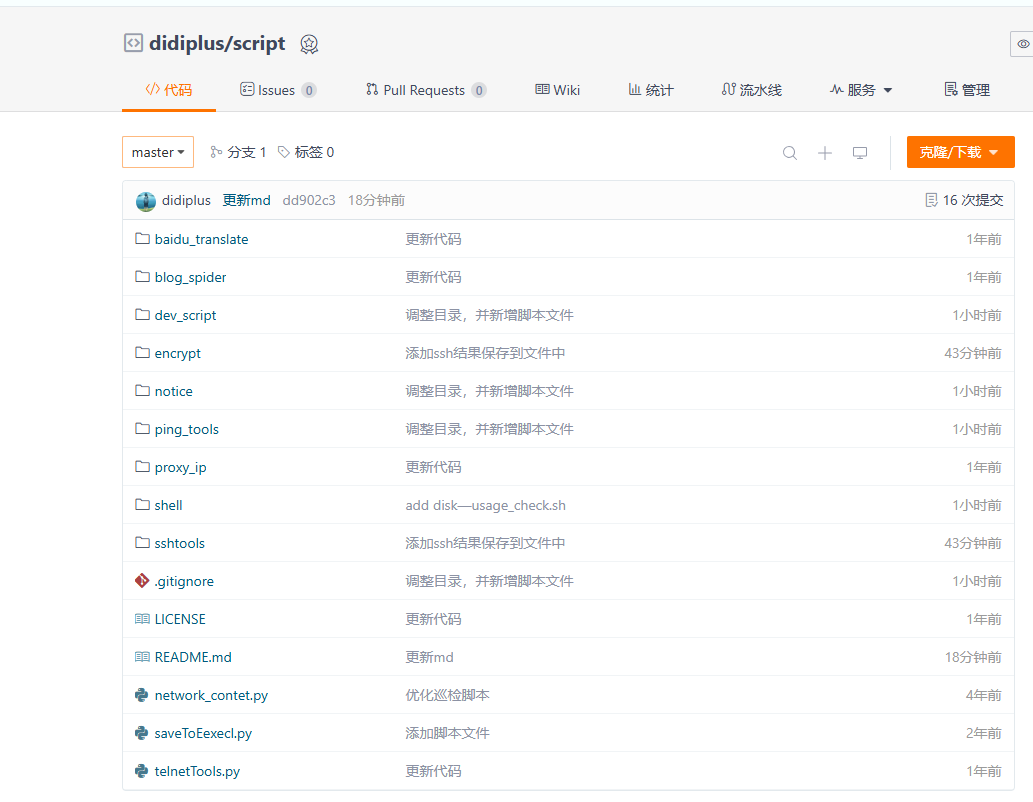
仓库地址:
https://gitee.com/didiplus/script
推荐阅读
- IP地址乱成一团?用Shell一键搞定!
- 实用技巧,用lsof命令监控tar文件解压进度,简单有效
- 运维必备:批量实现Linux机器SSH免密登录的自动化脚本
- 运维小妙招:如何让系统信息随登录自动展现?